6 bedste Android-emulatorer til Windows 10
Du kan køre Android på Windows 10 med en Android-emulator. Hvad dette gør er efterligner det mobile operativsystem, eller i det mindste en del af det, gennem et softwareprogram, der er i stand til at køre Android.
Alt er indeholdt i emuleringssoftwaren. Dette betyder, at du kan gøre ting, der normalt ikke er muligt på din computer, som at installere Android-apps på Windows og prøvekøre forskellige versioner af operativsystemet, uden at skulle bruge en telefon eller tablet.
En Android-emulator kan være nyttig, hvis din yndlingsapp kun kører på din telefon, men du også gerne vil bruge den fra din computer eller på en større skærm. Hvis du er ny til Android og vil teste den nyeste version før købe en Android-telefon, nogle emulatorer kan gøre det for dig.
01
af 06

Hvad vi kan lide
Inkluderer en indbygget app-butik
Det er virkelig nemt at installere og åbne apps
Lader dig installere andre APK-filer, der ikke er i butikken
Avancerede indstillinger som RAM og CPU-allokering kan justeres i indstillingerne
Du kan optjene BlueStacks Points for at bytte ind for ting som gavekort eller et premium-abonnement
Hvad vi ikke kan lide
Inkluderer annoncer
I modsætning til en emulator med hele operativsystemet emulerer BlueStacks kun Android-apps på Windows. Det er virkelig nemt at bruge, så du behøver ikke at vide noget om emulatorer eller endda Android for at få dine apps op at køre.
Google Play er indbygget, så for at efterligne Android-apps på din computer skal du bare installere dem og åbne genvejene, som du ville gøre på en mobilenhed.
Hvis du leder efter en emulator, der lader dig hurtigt installere en Android-app på din pc, kan du ikke gå galt med denne. Tjek ud apps du kan downloade her.
Det er gratis, men du kan opgradere til BlueStacks Premium uden annoncer, daglige baggrunde, app-anbefalinger, premium support og mere.
Windows 11, 10, 8 og 7 understøttes, samt macOS 11, 10.15, 10.14, 10.13 og 10.12.
02
af 06
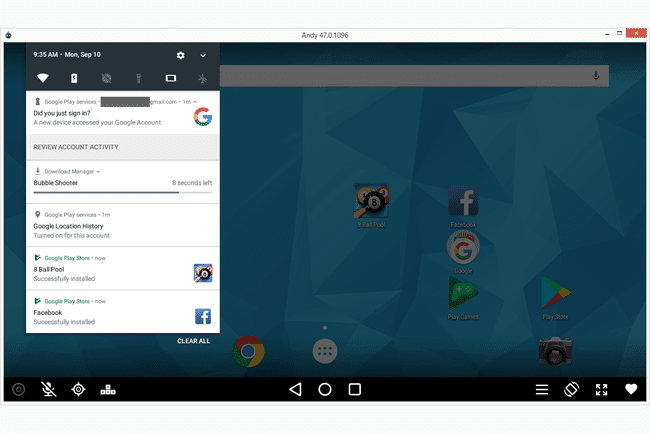
Hvad vi kan lide
Understøtter både landskabs- og portrættilstand
Lader dig forfalske din GPS-position
Kan omdanne tastaturtaster
Understøtter fuldskærmstilstand
Emulerer Android 7.1 (de fleste bruger ældre versioner)
Hvad vi ikke kan lide
Kæmpe setup-fil, over 850 MB
Kan ikke installere apps efter deres APK-fil
Sidst opdateret i 2018
Andy-emulatoren til Windows sætter Android Nougat på din computer. Du kan køre spil og andre apps ved at installere dem via Google Play Butik.
Da dette er en komplet Android-emulator, kan du også flytte apps på startskærmen og installere widgets, ligesom du kan på en rigtig Android-enhed.
Andy fungerer på Windows 11, 10, 8 og 7; Ubuntu 14.04 og nyere; og Mac OS X 10.8 og nyere.
03
af 06

Hvad vi kan lide
Installation og brug af apps er virkelig enkel
Du kan køre flere apps på én gang
Masser af indstillinger kan indstilles manuelt, såsom GPS-placeringen og telefonens dækning og batteriniveauer
Emulatorens orientering kan roteres
Hvad vi ikke kan lide
Installationsfilen er over 700 MB
Kan ikke installere APK-filer
Sidste opdatering var i 2016
Remix OS er et operativsystem baseret på Android 6.0 Marshmallow, så det ligner dit normale operativsystem med et skrivebordsområde, startmenu, proceslinje og skraldespand.
Men i stedet for at installere hele Remix OS, kan du bruge Remix OS Player-emulatoren til at køre Android-apps på din computer.
Denne software er beskrevet som en spilemulator til din computer, fordi den lader dig tilpasse nogle genveje bruges normalt til at navigere i spil, men du kan også bruge Remix OS Player til andre apps, såsom Snapchat, Facebook, etc.; alt er tilgængeligt via Play Butik.
04
af 06

Hvad vi kan lide
Det er gratis
En fantastisk emulator for gamere
Emulerer hele OS
Næsten alt er tilgængeligt med en tastaturgenvej
Masser af tilpasselige muligheder, som en til at roote Android med et enkelt klik
Google Play er indbygget, men du kan også åbne APK-filer
Hvad vi ikke kan lide
Android 5 er forældet
Forsøger at installere et andet program under opsætningen
Baseret på Android 5.1.1 Lollipop er NoxPlayer en gratis Android-emulator, der er lavet med spil i tankerne. Google Play er indbygget for nem adgang til spil og andre apps, og du får hele Android-oplevelsen, inklusive startskærmen, mapper, notifikationscenteret osv.
Næsten alle muligheder i denne emulator gør det nemmere at spille spil. For eksempel kan du optage makroer, definere nøgler til ting som flere angreb og våbenbrande, justere FPS-indstillinger, optag skærmen og tag blandt andet screenshots.
Installer det på Windows 11, 10, 8, 7, Vista eller XP. Der er også en Mac-version af NoxPlayer.
Download til:
05
af 06
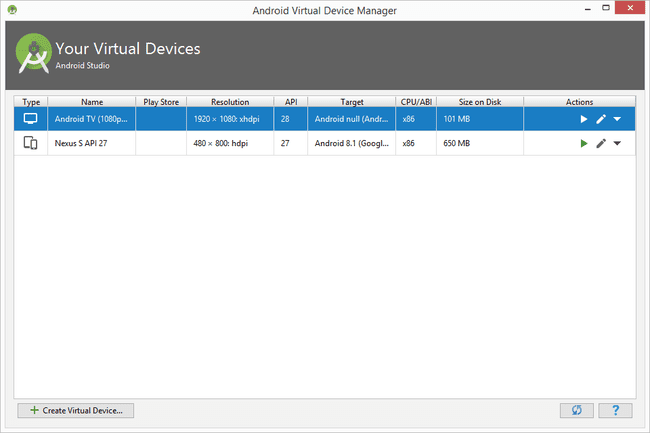
Hvad vi kan lide
Emulerer hele Android OS, ikke kun én app
Understøtter altid det nyeste Android-operativsystem
Du kan også efterligne gamle Android OS'er
Lader dig bygge Android-apps
Hvad vi ikke kan lide
Ingen indbygget app-butik
Opsætningen kan blive forvirrende
Android Studio kan være, hvad du vil kalde den "officielle" Android-emulator, da den er fra Google. Men kernen i programmet er beregnet til app-udvikling og -testning, der er tilfældigvis også en emulator indbygget.
Dette program har ikke en nem at bruge grænseflade som de andre emulatorer på denne liste, så det er ikke det bedste, hvis du bare vil køre nogle Android-apps på din computer. Men hvis du planlægger at oprette dine egne apps, og du vil have en nem måde at teste dem under hele oprettelsesprocessen, så er dette måske alt, hvad du behøver.
Android Studio-emulatoren virker på Windows (11, 10, 8), Mac (11, 10.15, 10.14) og Linux (Gnome, KDE, Unity DE).
06
af 06
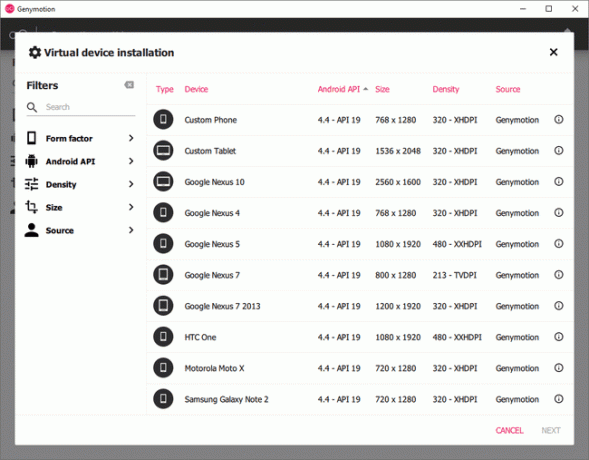
Hvad vi kan lide
Understøtter mange Android-versioner
Lettere at bruge end Android Studio
Emulerer hele OS
Giver dig mulighed for at justere processor- og hukommelsesindstillinger
Hvad vi ikke kan lide
Play Butik er ikke inkluderet
Kræver VirtualBox for at blive installeret
En anden gratis Android-emulator til Windows er Genymotion. Det minder meget om Android Studios emulator, idet det emulerer hele operativsystemet, bortset fra at denne ikke installerer alle de andre udviklerværktøjer.
Denne gratis Android-emulator kan køre moderne versioner af Android, ikke kun gamle som nogle af disse emulatorer. Den måde, det fungerer på, er, at du installerer virtuelle enheder ved at vælge den Android-version, du ønsker, og den enhedsmodel, der skal køre den version af Android.
For eksempel kan du vælge Android 10 og Google Pixel 3 for at efterligne den telefon og OS på din computer. Eller måske vil du have Motorola Xoom til at køre Android 4.3. Du kan også lave en brugerdefineret telefon eller tablet ved at angive skærmopløsning.
Du kan kun bruge Genymotion gratis, hvis det er til personlig brug (ellers er der tre betalte udgaver). For at komme i gang, oprette en brugerkonto, aktiver det via det link, de sender til din e-mail, og derefter download softwaren.
Genymotion kører på 64-bit versioner af Windows 11, 10 og 8. Den er også tilgængelig til macOS 11, 10.15, 10.14 og 10.13; og Ubuntu 20.04LTS, Debian 9+ og Fedora 30+ (64bit).
